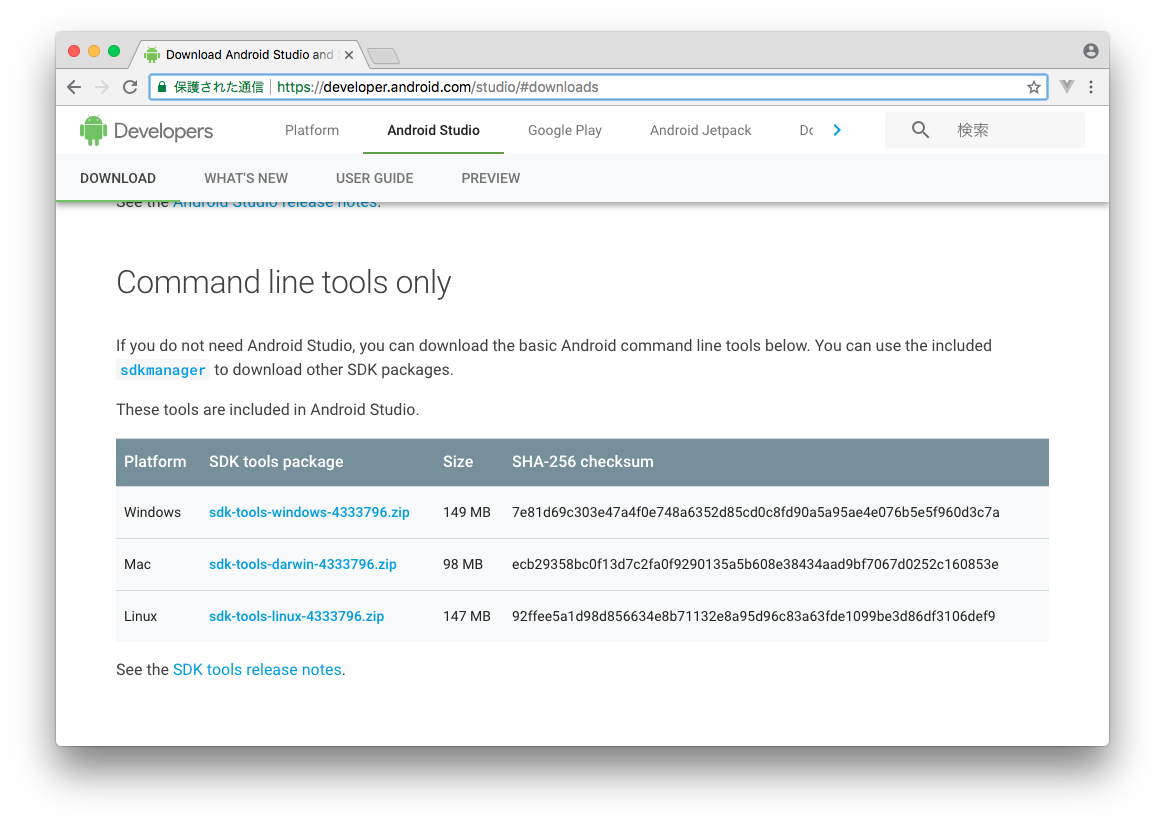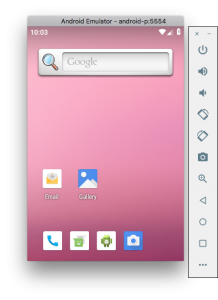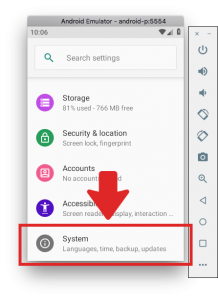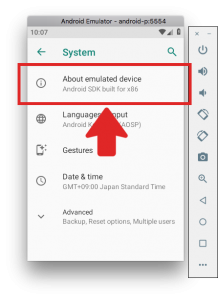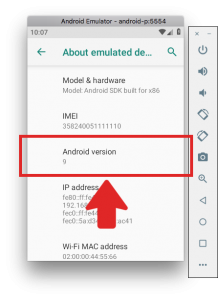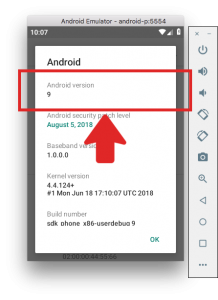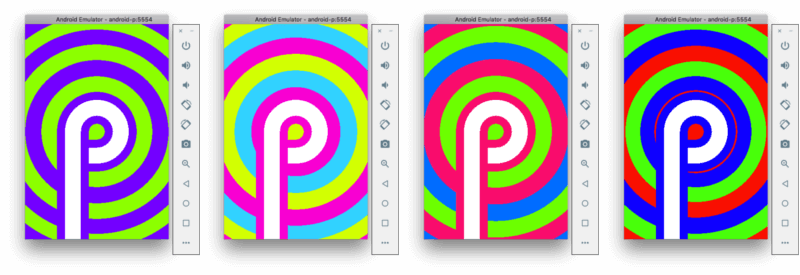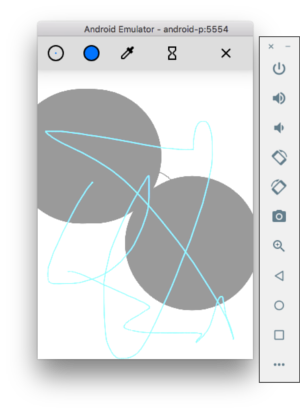先日 Andoid P が正式にリリースされました。いろんな機能が搭載されているようですが、新しい Android がリリースされて一番最初に気になるのがイースターエッグという方もいるのではないでしょうか? 僕もその一人です。
イースターエッグというのは、ご存知の方も多いと思いますが、開発者が遊び心で追加したソフトウェアの隠し機能のことです。Android には古くから搭載されていて、ひそかな人気があったりなかったりします(適当)。
早速確認したいところですが、僕の携帯はまだAndroid 7.0です。Android P は Pixel シリーズに順次配信されているようですが、残念ながら持ってません。仕方ないので開発用のエミュレータで確認してみましょう。以下の手順は macOS で行なっています。
エミュレータのインストール
エミュレータを動作させるには Android SDK が必要です。Android Studio は今回使わないので Command line tools only の方をダウンロードします。
ダウンロードしたら適当な場所に android_sdk というフォルダを作り、その中に展開しましょう。
↓こんな感じのフォルダ構造になると思います。
android_sdk └- tools
そしたらコマンドライン上で android_sdk フォルダを開き、以下のコマンドを実行します。
$ ./tools/bin/sdkmanager "emulator" "platform-tools" "platforms;android-28" "system-images;android-28;default;x86" $ ./tools/bin/avdmanager create avd -n android-p "system-images;android-28;default;x86"
sdkmanager コマンドで必要なパッケージをインストールし、avdmanager コマンドでエミュレータの作成をしています。途中ライセンス同意の確認メッセージが出るので y で同意できます。
↓こんな感じのフォルダ構造になっていれば成功です。
android_sdk ├- emulator ├- licenses ├- patcher ├- platform-tools ├- platforms ├- system-images └- tools
エミュレータの起動
ここまで終われば準備終了です。以下のコマンドでエミュレータを起動します。
$ ./emulator/emulator @android-p
イースターエッグを起動
早速イースターエッグ起動です。
上の順序でタップしていき、最後のAndroidバージョンを連打すると…
なんだかサイケデリックな画面が表示されました。タップすると色がかわります。不気味ですね。そしてさらに連打すると…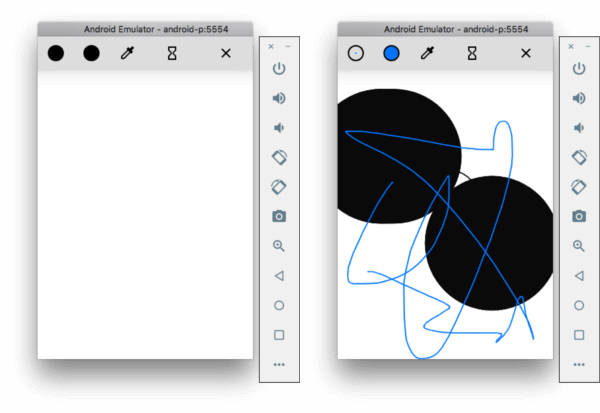
ペイントソフトらしきものが起動しました(なんで?)。
放置しておくとどんどん色が薄くなるみたいですね。
はい、これだけです。
おわり
Android のイースターエッグにはなんの説明もないので謎なことが多いです。今回はおそらく Android P だから Paint の P と掛けたのでしょう。まあ深く考えたところで大きな意味はないと思います。この謎さ加減がいい味を出してますね。
今回インストールしたものを削除したい場合は、 android_sdk フォルダと ~/.android フォルダを消せば全て削除されます。